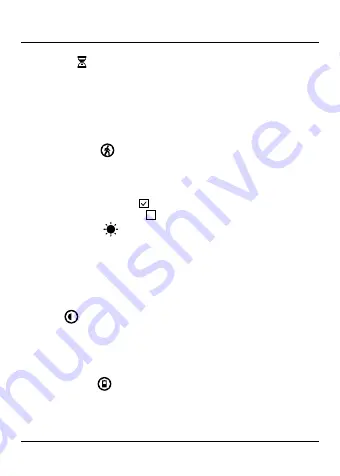
9.3 Funkce Loop
Zvolte požadovaný časový interval (
1/2/3 minuty
), po jehož uplynutí se má zahájit nové nahrávání
videa.
Zvolte
Vyp
pro deaktivaci této funkce. Nyní bude pořízen pouze jeden soubor.
•
Navigujte do bodu menu
Funkce Loop
a potvrďte výběr stisknutím [
OK
] (7). Otevře se nové
přehledové okno.
•
Pomocí navigačních tlačítek [
◄
] (9) / [
►
] (5) zvolte požadované nastavení.
•
Volbu potvrďte stisknutím [
OK
] (7).
9.4 Rozpoznání pohybu
Při aktivovaném rozpoznávání pohybu se při otřesech kamery (např. nehoda) automaticky spustí
nahrávání.
•
Navigujte do bodu menu
Rozpoznání pohybu
.
•
Stiskněte [
OK
] (7) pro aktivaci/deaktivaci tohoto nastavení.
•
Je-li nastavení aktivováno, zobrazí se
.
•
Je-li nastavení deaktivováno, zobrazí se
.
9.5 Vyrovnání bílé barvy
Přizpůsobením na převládající světelné podmínky zvýšíte kvalitu videonahrávky (
Sluneční světlo,
Zataženo, Umělé světlo, Neonové umělé světlo
).
Zvolte
Automaticky
, kamera se pak automaticky přizpůsobí světelným podmínkám.
•
Navigujte do bodu menu
Vyrovnání bílé barvy
a potvrďte výběr stisknutím [
OK
] (7). Otevře se
nové přehledové okno.
•
Pomocí navigačních tlačítek [
◄
] (9) / [
►
] (5) zvolte požadované nastavení.
•
Volbu potvrďte stisknutím [
OK
] (7).
9.6 Kontrast
Přizpůsobením kontrastu zvýšíte kvalitu videonahrávky (
-2/-1/0/1/2
).
•
Navigujte do bodu menu
Kontrast
a potvrďte výběr stisknutím [
OK
] (7). Otevře se nové přehledové
okno.
•
Pomocí navigačních tlačítek [
◄
] (9) / [
►
] (5) zvolte požadované nastavení.
•
Volbu potvrďte stisknutím [
OK
] (7).
9.7 Automatické video
Při tomto aktivovaném režimu se po zapnutí kamery automaticky spustí nahrávání.
•
Navigujte do bodu menu
Automatické video
.
•
Stiskněte [
OK
] (7) pro aktivaci/deaktivaci tohoto nastavení.
62
Summary of Contents for 00136697
Page 2: ...3 1 2 4 5 6 7 8 9 10 A B...
Page 3: ...11 12 13 15 14 C D...






























